WPS文本框下方怎么添加图片操作方法分享, 如何在WPS文本框下添加图片操作方法分享?有时,为了创建更漂亮的文件,您可以在文本下方添加图片作为背景。有些用户不知道如何在文本框下放置图片。
接下来,我们来看看具体的操作方法。
操作程序
1.打开WPS文档,单击工具栏上的“插入”,然后插入文本框。
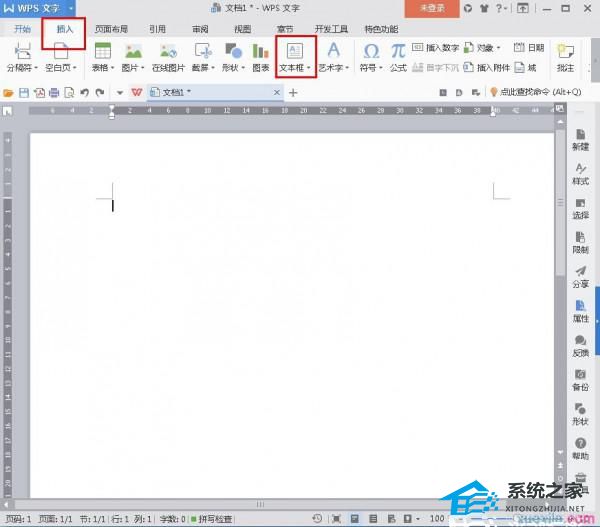
2.绘制完文本框后,再次点按“插入”,然后插入形状并插入您喜欢的形状。
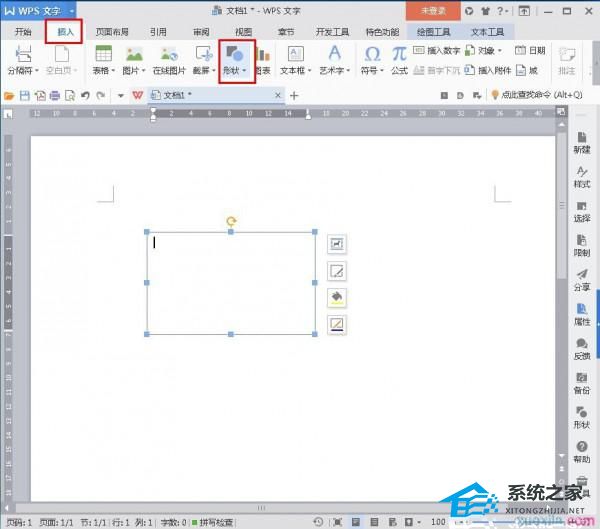
3.将形状插入文本框后,我们可以填充形状。
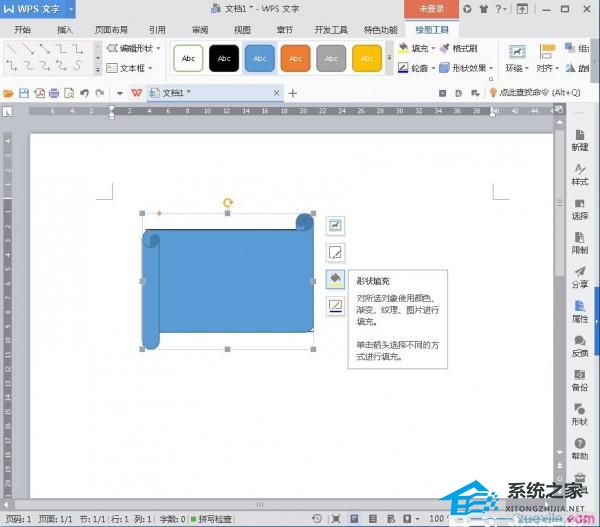
4.我们可以在文本框中插入自己喜欢的图片。
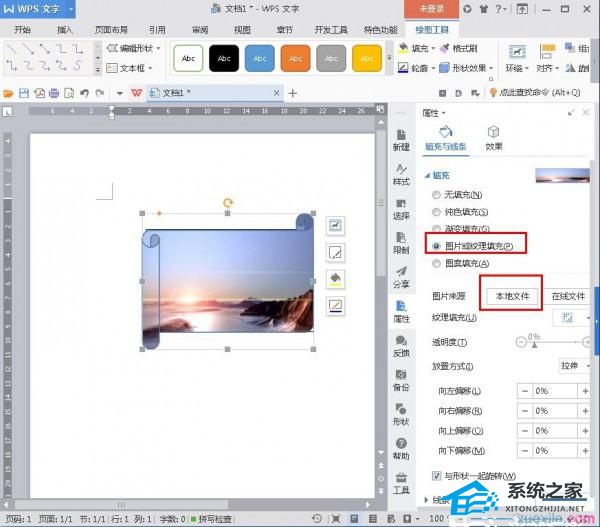
5.文本框自定义设置完成后,我们就可以在文本框中输入我们想要输入的内容了。

WPS文本框下方怎么添加图片操作方法分享,以上就是本文为您收集整理的WPS文本框下方怎么添加图片操作方法分享最新内容,希望能帮到您!更多相关内容欢迎关注。
